技术编辑恢复win7自带Telnet服务打开?win7系统打开Telnet服务的
发布日期:2019-03-21 作者:系统之家官网 来源:http://www.gw3c.com
技术编辑恢复win7自带Telnet服务打开?win7系统打开Telnet服务的教程?
win7系统自带的Telnet服务有什么作用呢?在远程服务器管理或者网络管理中经常需要用到Telnet服务,之前在windows xp系统中该服务是自动开启的,升级到win7系统后发现Telnet服务默认是关闭的,那么在win7怎么开启Telnet服务,不要着急,接下来小编就和我们分享win7系统打开Telnet服务的办法。
具体办法如下:
1、首先进入win7控制面板,可以从开始里找到或者在桌面上找到计算机,打开进入里面也可以找到控制面板;

2、进入控制面板后,咱们再找到“程序和功能”并打开进入;
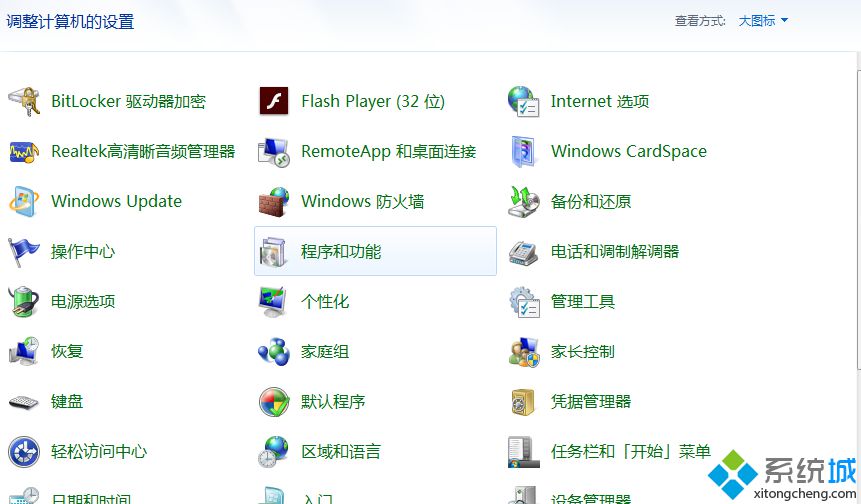
3、进入“程序与功能”面板后,咱们在左侧再找到“打开或关闭windows功能”,并打开进入;
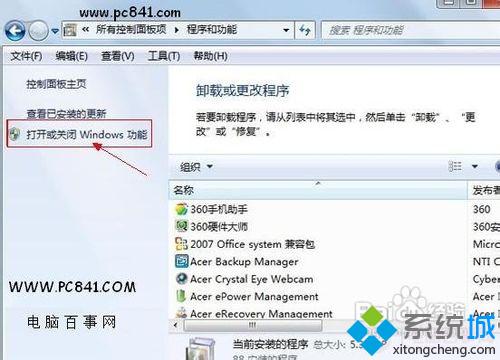
4、最后一步,打开打开或关闭windows功能会跳出windows功能对话框,咱们在里面找到“Telnet服务器”和“Telne客户端”两项,然后将之前的勾选上便可开启对应服务了,打上勾后,要记得打开底部的确认保存哦。
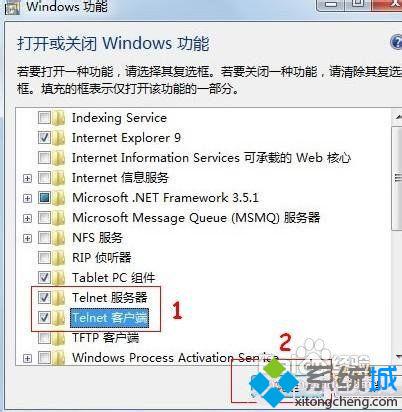
上面四个步骤就是win7系统打开Telnet服务的办法,办法其实很简单,只要进入windows功能中心开启Telnet服务便可。有需要的网友可以掌握。
相关教程
- 栏目专题推荐
- 系统下载推荐
- 1系统之家 ghost win10 64位专业增强版v2019.09
- 2番茄花园Windows xp 纯净装机版 2021.02
- 3系统之家 ghost win8 64位官方专业版v2019.09
- 4系统之家 ghost win10 32位最新专业版v2019.09
- 5系统之家 Windows8.1 64位 老机装机版 v2020.04
- 6系统之家Ghost Win10 32位 办公装机版 2021.04
- 7系统之家Win7 精英装机版 2021.09(64位)
- 8雨林木风Windows7 安全装机版64位 2020.10
- 9雨林木风Win7 32位 好用装机版 2021.09
- 10系统之家Ghost Win11 64位 家庭纯净版 2021.09
- 系统教程推荐
- 1笔者详解win10系统按Ctrl+A全选快捷键没有反应的技巧
- 2xp系统智能创建还原点节约硬盘空间的还原方案
- 3手把手恢复win7系统安装photoshop软件的方案?
- 4xp系统打开腾讯游戏tgp页面发生白屏的具体教程
- 5详解win7系统提示“内置管理员无法激活此应用”原因和的问题?
- 6相关win10系统中如何建立区域网的全面解答
- 7大神为你windows7开机总会卡在“windows启动管理器”界面的办法?
- 8技术员研习win10系统查看电脑是多少位系统的问题
- 9还原win10文件夹选项的步骤|win10文件夹选项不见了如何解决
- 10解决win7迅雷出现崩溃_win7迅雷出现崩溃的教程?

